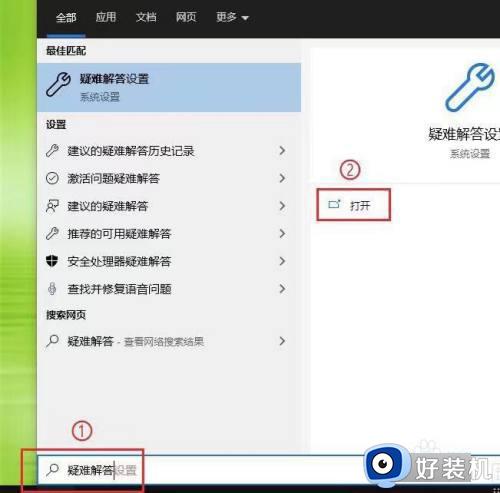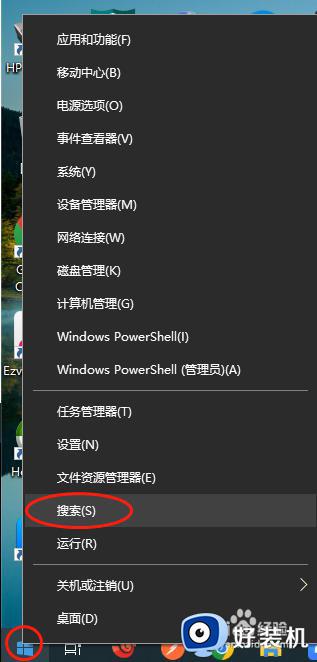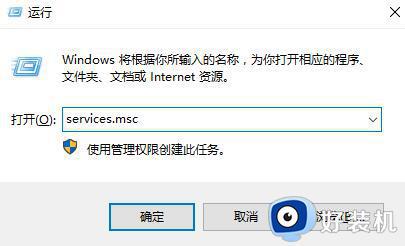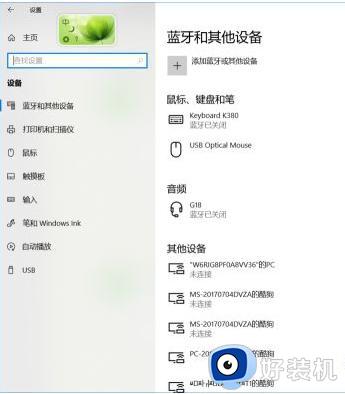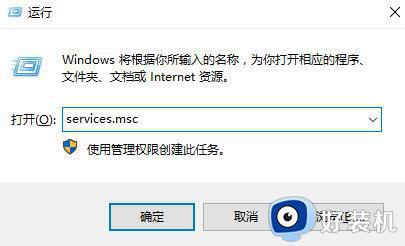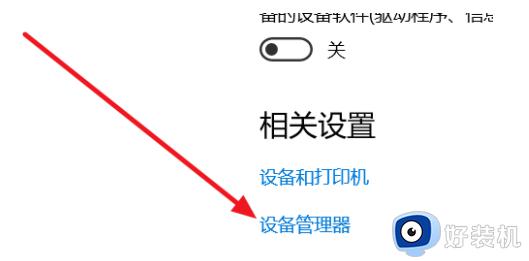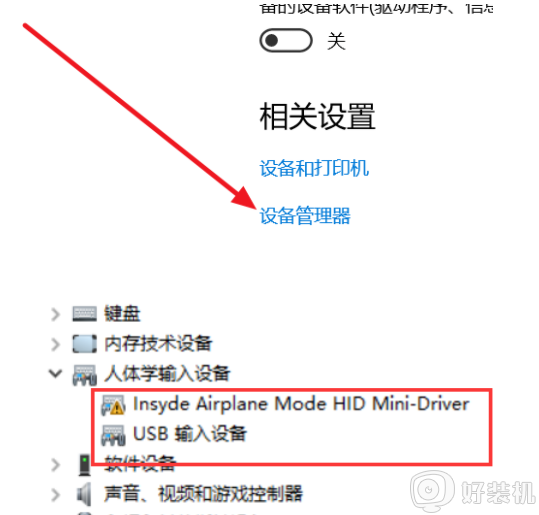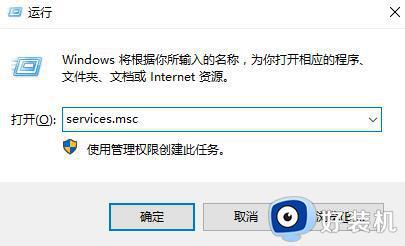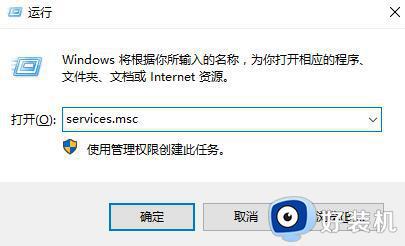关闭蓝牙win10没有蓝牙开关怎么办 win10蓝牙已关闭没有蓝牙开关解决方法
时间:2022-06-07 10:56:00作者:xinxin
很多时候,用户在运行win10安装版系统的过程中,电脑的蓝牙功能都是默认开启的,因此用户可以在不需要的时候将其进行关闭,可是在重启win10系统之后却发现蓝牙功能开关选项不见了,对此关闭蓝牙win10没有蓝牙开关怎么办呢?今天小编就来告诉大家win10蓝牙已关闭没有蓝牙开关解决方法。
推荐下载:win10纯净版64位专业版
具体方法:
1、首先按下键盘上的【Win】+【R】打开运行窗口输入【services.msc】并打开。

2、进入到服务界面后,我们向下查找,找到【蓝牙支持服务】。
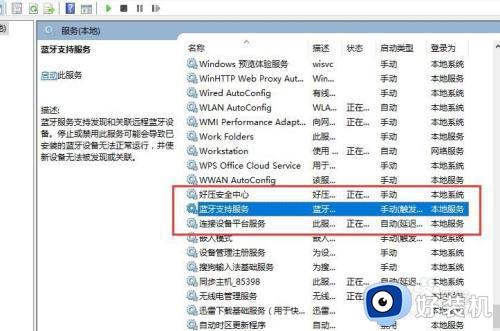
3、双击打开【蓝牙支持服务】,服务状态为已停止,点击【启动】就行了。
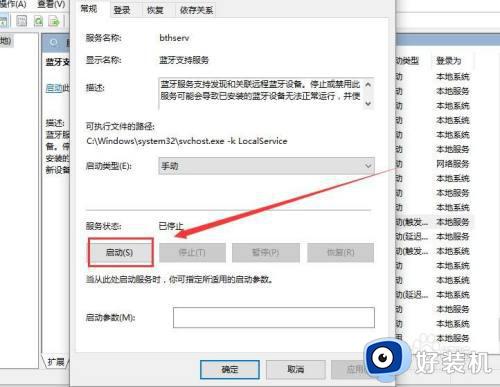
4、正在启动中,启动完成就行了。
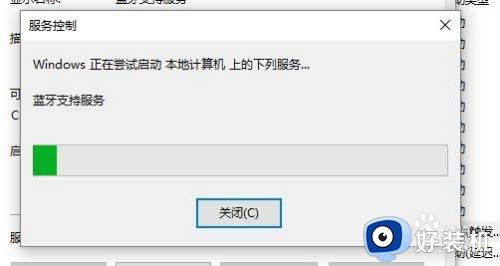
5、蓝牙开关不见了很可能使用户在清理系统垃圾文件的时候将其重要文件删除了,可以尝试重装系统。

以上就是关于win10关闭毛玻璃效果设置方法具体介绍了,如果你也有相同需要的话,可以按照上面的方法来操作就可以了,希望能够对大家有所帮助。